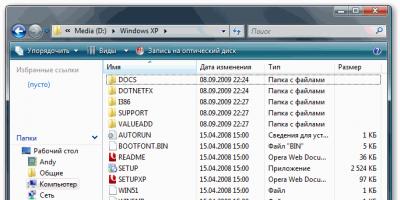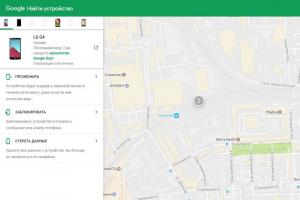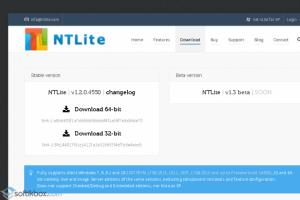Ассортимент Wi-Fi роутеров увеличивается с каждым днем. Если у Вас разбегаются глаза в магазине, и Вы не знаете какую модель купить, тогда эта статья специально для Вас. Ниже я подскажу как правильно выбрать маршрутизатор для квартиры под свои нужды. А также Вас ждет рейтинг самых лучших моделей 2019 года.
Популярные фирмы-производители Wi-Fi роутеров
Существует много популярных, и не очень, фирм по производству маршрутизаторов. Перечислять их все мы здесь не будем, а выделим только основных производителей, которые стабильно выпускают новые модели для нашего рынка.
Сразу стоит отметить, что каждый производитель выпускает модели в разной ценовой категории. Поэтому, сначала Вам нужно определиться с бюджетом, а только потом выбирать устройство.
1. TP-LINK
Популярный производитель компьютерного и телекоммуникационного оборудования. На нашем рынке они очень популярны благодаря сравнительно низкой цене, хорошему качеству сборки и материалов. Лично я рекомендую выбирать маршрутизатор из ассортимента этой марки. Как правило, они служат довольно долго (у меня прослужил более 3 лет) без поломок и сбоев.
2. ASUS
Компания по производству компьютерной техники и ее комплектующих. Маршрутизаторы этой фирмы отличаются высокой ценой и соответствующим качеством. Дешевые модели можно пересчитать по пальцам, однако они тоже имеют в основном положительные отзывы покупателей.
3. D-LINK
Популярный производитель сетевого оборудования. В ассортименте имеет большое количество маршрутизаторов различной ценовой категории. Компания специализируется исключительно на сетевых технологиях, поэтому выпускает только качественный продукт в своем сегменте.
4. ZyXEL
Крупная тайваньская компания по производству сетевого оборудования. Производство маршрутизаторов - это одно из основных направлений компании. Цены на оборудования у компании заметно различаются. Есть модели для бюджетных покупателей, а есть модели для людей с неограниченным бюджетом.
5. Huawei
Стремительно развивающаяся китайская компания, которая занимает одно из лидирующих мест в своей отрасли. Сейчас компания активно развивает производство сетевого оборудования. Отзывы покупателей о продукции в основном положительные.
Не будем долго задерживаться на выборе фирмы-производителя. В любом случае, спорить какой бренд лучше, бессмысленно. Выбирать нужно среди конкретных моделей, которые подходят по бюджету и характеристикам. Сравнить самые лучшие модели роутеров можно в таблице ниже.
Выбираем роутер для дома. На что стоит обратить внимание?
Каждое устройство предназначено для определенных целей и задач. Если Вы впервые покупаете маршрутизатор, важно правильно оценить характеристики устройства, чтобы они совпадали с Вашими требованиями. Ниже мы напишем определенный перечень характеристик, которые помогут выбрать лучший роутер для дома или офиса.
Тип Wan-порта
Самое основное - это WAN-порта. Эта характеристика указана на всех моделях. Зависит она от Вашего интернета, поэтому важно не ошибиться с выбором этой опции, иначе роутер попросту не подойдет Вам. Бывают три основных вида:
- Ethernet - это стандартный тип подключения, который имеется практически на всех современных Wi-Fi маршрутизаторах. Если интернет в Вашем доме подключен через сетевой кабель (не через телефон), тогда этот тип подключения Вам подходит.
- ADSL модем - это роутеры, которые подключаются к телефонному кабелю. Обратите внимание : если дома у Вас уже есть обычный ADSL модем, то Вы можете купить стандартный роутер, который оснащен Ethernet портом (его можно будет подключить через старый модем).
- 3G/4G роутеры - обеспечивают раздачу Wi-Fi сигнала от USB-модема. Если нужен модем с поддержкой этой функции, ищите в характеристиках порта надпись: USB 3G/4G.
Скорость Wi-Fi сигнала
Это одна из самых важных характеристик, на которую нужно обращать внимание в первую очередь. Как правило, большинство дешевых роутеров (до 1000 рублей), смогут обеспечить скорость до 150 Мбит/с. Если вы рассчитываете пользоваться вай-фаем на 1-2 устройствах, тогда этой скорости будет вполне достаточно.
Я рекомендую обратить внимание на модели в ценовой категории от 1500 рублей и выше. Такие устройства дадут скорость Wi-Fi >300 Мбит/с. Вы сможете подключать одновременно несколько устройств, при этом подключение не будет прерываться или зависать.
Также немаловажную роль играют беспроводные возможности. В зависимости от ценовой категории моделей, рекомендуем выбирать следующие стандарты:
- 802.11n - если роутер в ценовой категории до 2000р.
- 802.11ac - если роутер средней цены или выше.
Частота работы Wi-Fi
Большинство современных маршрутизаторов поддерживают две частоты сигнала: 2.4 ГГц и 5 ГГц. Из-за стремительного распространения Wi-Fi во всех квартирах и офисах, диапазон частот 2.4 ГГц быстро заполнился, поэтому скорость передачи сигнала может страдать.
Более новый диапазон 5 ГГц, обеспечил обладателям новых роутеров свободную частоту, и как следствие быстрый интернет без помех. Поэтому, если Вы располагаете средствами на покупку маршрутизатора с частотой работы Wi-Fi 5 ГГц, то рекомендуем остановиться на этом варианте.
Существуют также двухдиапазонные маршрутизаторы, которые поддерживают одновременно две частоты. Но такие модели, как правило, стоят немного дороже.
Мощность роутера и радиус действия
Это тоже достаточно важный вопрос, особенно если у Вас большая квартира или загородный дом.
Как правило, в характеристиках радиус действия модели маршрутизатора не указан. И это понятно, ведь на эту характеристику влияет большое количество внешних факторов, которые у каждого покупателя различаются (толщина стен, тип стен, загруженность диапазона частот и другие помехи).
Но как тогда подобрать Wi-Fi роутера для большого помещения?
- Количество антенн . Как правило, наличие двух-трех антенн гораздо усиливает сигнал, и увеличивает радиус действия роутера. На дорогих моделях, наличие 3 и более антенн влияет больше на скорость передачи сигнала, а не на радиус.
- Мощность антенн . Рекомендуем выбирать модели, в которых установлены антенны с мощностью от 5dBi.
- Отзывы пользователей . Чаще всего в комментариях пользователи приводят реальные примеры. Вы сможете сравнить их со своим помещением, и подобрать подходящую модель.
Если все равно не получилось охватить одним роутером целое помещение, тогда лучше купить дополнительный .
Рейтинг лучших роутеров на 2019 год
| Категория | Наименование | Рейтинг (по отзывам пользователей) | Цена |
|---|---|---|---|
| Лучшие дешевые роутеры | 4.6 / 5 | 1 200 ₽ | |
| 4.6 / 5 | 1 050 ₽ | ||
| 4.9 / 5 | 1 080 ₽ | ||
| 4.6 / 5 | 1 080 ₽ | ||
| Лучшие роутеры по средней цене | 4.5 / 5 | 1 750 ₽ | |
| 4.9 / 5 | 4 650 ₽ | ||
| 4.9 / 5 | 3 130 ₽ | ||
| Лучшие роутеры премиум класса | 4.5 / 5 | 15 590 ₽ | |
| 4.6 / 5 | 7 580 ₽ | ||
| 4.9 / 5 | 6 050 ₽ |
Лучшие маршрутизаторы по отзывам пользователей
ASUS RT-N12

Данный маршрутизатор относится к линейке «доступных» моделей от компании Асус. Предназначен для использования в квартире (2-х или 3-х комнатной) или небольшом офисе. Благодаря двум мощным внешним антеннам, обеспечивает высокую скорость передачи данных. ASUS RT-N12 будет достаточно, если Вы любитель посмотреть фильмы и видео в высоком качестве, либо посидеть за онлайн-играми.
Настройка маршрутизатора происходит за несколько минут. Выполнив все шаги в «мастере настройки», роутер будет готов к раздаче Wi-Fi сигнала. Общая скорость передачи сигнала может достигать 300 Мбит/с.
Достоинства роутера по отзывам пользователей :
- Установка и настройка происходит довольно легко.
- Две мощные регулируемые антенны, которые обеспечивают хорошее покрытие сигналом.
- Максимальная скорость передачи сигнала: 300 Мбит/с.
Недостатки :
- Не выявлено.
TP-link TL-WR841N

Надежное устройство для создания сетей проводного и беспроводного подключения в квартире или небольшом офисе. Отлично качество передачи сигнала обеспечивают две внешние антенны. Скорость передачи данных при этом достигает 300 Мбит/сек.
Роутер соответствует стандарту 802.11n, но в то же время, имеет обратную совместимость с устройствами со стандартами 802.11b/g. Функции родительского контроля, виртуального сервера и быстрой защиты, позволит расширить границы использования интернета.
Достоинства TP-link TL-WR841N :
- Сильный сигнал. Две мощные антенны могут передавать данные на расстояние более 100м.
- Быстрая настройка с помощью программы Easy Setup Assistant.
- Красивая, обтекаемая форма корпуса.
Недостатки TP-link TL-WR841N :
- Не выявлено.
Zyxel Keenetic Start

Беспроводной маршрутизатор Zyxel Keenetic Start отличный вариант для создания сети в квартире или офисе. С его помощью, можно объединить все имеющиеся у Вас устройства (планшет, нойтбук, телефон) в домашнюю сеть. Максимальная скорость передачи данных - 150 Мбит/с. Этого будет достаточно для просмотра фильмов, загрузки файлов больших размеров и посиделок в онлайн-играх.
Данный роутер позволяет создавать гостевые сети. Поэтому, Вам не понадобиться каждый раз давать логин и пароль от своей сети друзьям и знакомым. За счет компактности, устройство можно расположить в любой точке квартиры.
Плюсы маршрутизатора :
- Надежный и стабильный роутер, который работает длительное время без перебоев.
- Удобное управление, быстрая настройка.
- Компактные размеры.
Минусы :
- Одна внешняя антенна, из-за чего недостаточно мощный сигнал.
D-link DIR-615

Простенький маршрутизатор, который обеспечивает скорость беспроводного соединения до 300 Мбит/с. Установка и настройка роутера осуществляется за считанные минуты, благодаря встроенному мастеру настройки. Обновление программного обеспечения происходит автоматически с сервера обновлений D-Link.
Устройство позволяет создать гостевую сеть, в которой можно ограничить скорость работы Wi-Fi, и доступ к домашней сети. D-link DIR-615 также оснащен специальной кнопкой для включения/выключения маршрутизатора. Теперь, уезжая из дома, Вам не нужно будет выключать устройство из розетки.
Плюсы :
- Скорость Wi-Fi до 300 Мбит/с.
- Беспроводные возможности 802.11n, 802.11g, 802.11b.
- Быстрая установка, удобная настройка.
- Есть кнопка включения/выключения.
Минусы :
- Греется при длительной работе.
TP-link TL-MR3420

Маршрутизатор позволяет настроить высокоскоростное подключение сети Wi-Fi нажатием одной кнопки. Две мощные внешние антенны обеспечивают стабильный сигнал, скорость которого составляет 300 Мбит/с.
Данный роутер совместим с 3G модемами. Теперь Вы сможете подключиться к вай фай в тех местах, где доступны сети 3G/3.75G.
Достоинства по отзывам пользователей :
- Можно подключить USB-модем.
- Большой радиус действия за счет мощных антенн (более 100 метров).
- Быстрая установка и подключение.
- Скорость сигнала Wi-Fi до 300 Мбит/с
- Не режет скорость.
- Хорошее качество.
Недостатки :
- Не выявлено.
MikroTik RB951G-2HnD

Одно из самых популярных сегодня устройств для пользователей домашнего Интернета – это Wi-Fi роутер. На рынке представлена широкая линейка маршрутизаторов разных производителей, поэтому рядовому пользователю бывает сложно разобраться в таком разнообразии моделей. Мы поможем вам выбрать Wi-Fi роутер, который подойдет для вашего дома, а также расскажем о факторах выбора, которым нужно уделять особое внимание. Кроме того, представляем вам рейтинг топ-5 лучших маршрутизаторов, представленных на российском рынке.
Основные правила выбора роутера для дома
Маршрутизатор или роутер – это устройство, при помощи которого ПК, ноутбуки, смартфоны, планшеты и проч. соединяются в беспроводную сеть и подключаются к Интернету. Выбрать недорогой, но качественный маршрутизатор бывает сложно, нужно учитывать целый ряд критериев выбора устройства . Ведь покупая «кота в мешке», вы ничего не выиграете. Итак, основные критерии:
- цена – на Интернет-форумах многие советуют выбирать из самых дешевых маршрутизаторов, аргументируя это тем, что все устройства одинаковы, поддерживают одни и те же функции и т.д., и т.п. Так зачем, мол, платить больше?! В действительности это не так – качественная сборка, высокие показатели, хорошие комплектующие и высокая надежность присутствуют лишь в сравнительно дорогих моделях. А в дешевые ставят соответственно дешевые запчасти, у них намного хуже прием, а зона покрытия Wi-Fi маленькая. Кроме того, бюджетные роутеры ломаются зачастую чаще, чем дорогие, хотя это правило срабатывает и не всегда. Если вы можете себе позволить маршрутизатор подороже, то отдайте предпочтение ему;
- бренд – существует целая линейка брендов роутеров, но их продукция зарекомендовала себя по-разному. Так, например, D-Link считается одним из главных производителей бюджетных маршрутизаторов, но при этом его продукция не отличается особой надежностью. Специалисты и рядовые пользователи называют несколько производителей, продукция которых самая лучшая на рынке: Linksys (достаточно дорогие роутеры, но качественные и надежные), Asus (по отзывам, занимает ведущие места среди производителей многих устройств, в т. ч. и маршрутизаторов), Zyxel (выпускает как минимум несколько моделей отличных роутеров), TP-Link (производит бюджетные, но качественные и надежные модели роутеров);
- технические характеристики . Прежде всего, выбирайте роутеры с нормальной «начинкой» – оперативная память (не менее 64 Мб), процессор (300 и более МГц), FLASH-память (от 16 Мб). Также обращайте внимание на мощность устройства, наличие и количество антенн;
- протоколы доступа в Интернет . Обратите внимание на самую важную деталь – поддержку протоколов. Дело в том, что разные провайдеры используют разные протоколы для предоставления Интернет-доступа: PPTP, L2TP, PPPoE. Нужно, чтобы приобретаемый маршрутизатор обязательно поддерживал тот протокол, который использует ваш провайдер. Для этого узнайте у Интернет-провайдера нужные данные, а затем проверьте, чтобы в технических характеристиках маршрутизатора был указан тот же протокол;
- WAN-порт и технология подключения к Интернету . Отличаются роутеры и по тому, через какой порт (WAN-порт) идет подключение к Сети: Ethernet, ADSL, USB 3G. Это очень важный фактор выбора, ведь если вы не сможете подключить Интернет-кабель к маршрутизватору, то деньги будут выброшены на ветер;
- стандарты – сегодня, преимущественно, используется новейший стандарт Wi-Fi: 802.11n. Он уже полностью введен в эксплуатацию и соответствующие устройства выпускаются, поэтому нет смысла покупать устаревшие роутеры, поддерживающие 802.11b или 802.11g.

Роутер с ADSL портом

Роутер с Ethernet портом

Роутер с USB 3G портом
Чем чреват неправильный выбор роутера
Почему так важно выбрать правильный и подходящий мне маршрутизатор? Разве нельзя взять первый попавшийся, который подходит по цене? Что будет, если я куплю роутер, не особо вникая в его технические характеристики?
Давайте разберемся с этими вопросами, ведь среднестатистический покупатель не разбирается в сетевых устройствах, а просто приходит в магазин и просит совета продавца. На самом деле это чревато тем, что деньги будут выброшены на ветер. Если вы приобретете маршрутизатор, который имеет не тот разъем и не работает с вашим провайдером, то вам придется в лучшем случае сдать его назад в магазин. А если товар не подлежит возврату, то вы и вообще потеряете потраченные деньги. Но бывают и другие ситуации, когда роутер не подходит, а пользователь этого даже не замечает или просто смирился, думая, что лучшего варианта нет.
Так, например, многие устройства имеют недостаточную мощность , они созданы для раздачи Интернета в границах одной комнаты, а через стенку сигнал уже не проходит. Таким образом, обязательно нужно обращать внимание на мощность маршрутизатора и число антенн, внешних или встроенных. Экономить на мощности не стоит, даже если в текущий момент вам не нужна зона покрытия в 100 метров.
Не подходящий роутер может также обрезать скорость Интернета . То есть провайдер предлагает вам доступ в Сеть на скорости 10 Мбит/с в обе стороны. Вы проверяете свою скорость, и оказывается, что она еле достигает 8 Мбит/с на закачку и 4 Мбит/с на отдачу. Первое, что будет делать пользователь, – обвинять оператора в обмане. Но вполне вероятно, что дело совсем в другом – в вашем роутере, который просто не поддерживает более высокую скорость работы. Вот почему следует узнать о том, какая максимальная скорость загрузки и отдачи доступна для данной модели маршрутизатора.
Кроме того, некачественный или маломощный роутер может регулярно зависать, перезагружаться или просто обрывать соединение . Это крайне затрудняет пользование Интернетом, да и серьезно действует на нервы. Поэтому лучше немного переплатить, но получить устройство высокого качества.
Еще одна проблема ряда маршрутизаторов – малая зона покрытия Wi-Fi . При этом бывает, что через стенку сигнал уже не проходит или же роутер охватывает только пространство в несколько квадратных метров. Конечно, такое устройство не подойдет владельцам большой квартиры или частного дома. Ведь одна из прелестей жизни в частном доме или на даче состоит в том, чтобы выходить во двор и пользоваться Интернетом вдали от кабелей и роутеров. Поэтому маршрутизатор для таких нужд следует выбирать помощнее, с хорошим передатчиком Wi-Fi.
Даже если вы не разбираетесь в технических вопросах работы роутера или посоветоваться не с кем, то всегда можно зайти в Интернет и пролистать форумы, отзывы в Интернет-магазинах и специализированные сайты. Там вы найдете всю информацию о работе разных маршрутизаторов в простой пользовательской форме. На этих ресурсах вы, кроме всего прочего, сможете узнать о преимуществах и недостатках разных моделей, о методах решения проблем, которые возникают и т.п.
Zyxel Keenetic

Технические характеристики
WAN-порт: Ethernet, USB 3G.
Интерфейсы: 5 разъемов RJ-45 (10BASE-T/100BASE-T) с автоопределением типа кабеля; 1 разъем USB 2.0 тип A; 2 розетки RP-SMA для подключения внешних антенн Wi-Fi.
Поддержка IPTV: Есть.
Количество антенн: 2.
Конструкция антенн: Съемные.
Функции безопасности: Межсетевой экран (SPI) c защитой от DoS и DDoS атак. Блокировка доступа в Интернет на основании MAC адреса, IP адреса, URL, TCP/UDP-портов.
Другие функции: Технология TVport - транзит потоков Multicast в автоматическом режиме и без затрат времени ЦПУ при назначении разъема LAN. Link Duo - одновременный доступ в Интернет (L2TP/PPTP/PPPoE) и к локальным ресурсам сети провайдера DHCP (клиент/сервер). Работа со статическим адресом IP. Маршрутизация протокола IP. Трансляция IP-адресов NAT (Restricted Cone). Таблица маршрутов (DHCP/ручная)
Габариты и вес: 162 х 114 х 33 мм, 280 г.
Средняя цена: 2 тыс. руб.
Linksys E3200

Технические характеристики
WAN-порт: Ethernet.
Интерфейсы: 1 x WAN / 4 x Gigbit Ethernet / 1 x USB 2.0.
Беспроводные возможности: IEEE 802.11n.
Количество антенн: 6.
Функции VPN: VPN pass through.
Функции безопасности: Шифрование данных: WEP, WPA, WPA2.
Функции брандмауэра: Встроенный межсетевой экран, NAT.
Другие функции: Возможность подключения 3G-модема. Гостевая сеть.
Габариты и вес: 190 x 170 x 25 мм, 215 г.
Средняя цена: 4,5 тыс. руб.
Asus RT-N56U

Технические характеристики
WAN-порт: Ethernet, USB 3G.
Интерфейсы: 4 x RJ-45 10/100/1000 Мбит/с, 2 x USB 2.0
Беспроводные возможности: IEEE 802.11b, IEEE 802.11g, IEEE 802.11n.
Поддержка протоколов: PPTP, L2TP, PPPoE.
Поддержка IPTV: Есть.
Количество антенн: 2 x для 2.4 ГГц, 3 x для 5 ГГц.
Конструкция антенн: Встроенные.
Функции безопасности: Фильтрация: порт, IP-пакеты, URL ключевых слов, MAC-адрес. Поддержка 64/128-bit WEP, WPA-PSK, WPA2-PSK, WPA-Enterprise, WPA2-Enterprise
Функции брандмауэра: NAT и SPI.
Другие функции: Совместное использование 3G-интернета несколькими пользователями.
Габариты и вес: 172 x 145 x 60 мм, 330 г.
Средняя цена: 4,4 тыс. руб.
TP-Link TL-WR841ND

Технические характеристики
WAN-порт: Ethernet.
Интерфейсы: 4 порта 10/100M LAN (типа RJ45), 1 порт 10/100M WAN (типа RJ45).
Беспроводные возможности: IEEE 802.11b, IEEE 802.11g, IEEE 802.11n.
Поддержка протоколов: PPPoE.
Количество антенн: 2.
Конструкция антенн: Съемные.
Поддержка VPN-туннелей: Есть.
Другие функции: Максимальный радиус действия - 270 м.
Габариты и вес: 200 x 140 x 28 мм.
Средняя цена: 1 тыс. руб.
TP-LINK TL-WR340GD

Технические характеристики
WAN-порт: Ethernet.
Интерфейсы: 4 x RJ-45 10/100 Ethernet LAN порта.
Беспроводные возможности: IEEE 802.11b, IEEE 802.11g.
Поддержка протоколов: L2TP, PPPoE.
Количество антенн: 1 (5 дБи).
Конструкция антенн: Съемные.
Функции VPN: VPN Pass Through.
Функции безопасности: WEP 64/128/152-бит, WPA/WPA2, WPA-PSK/WPA2-PSK (TKIP/AES).
Другие функции: Virtual Server. DMZ хостинг. UPnP. Удаленное web-управление.
Габариты и вес: 160 x 102 x 28 мм.
Средняя цена: 1 тыс. руб.
В нашу жизнь все плотнее входят новые технологии, и мало кто способен даже один день обойтись без компьютера и Интернета. Устройств, имеющих доступ во Всемирную паутину, в каждом доме становится все больше, а точка доступа, как правило, одна. Решается эта проблема при помощи организации локальной (частично проводной, частично беспроводной) домашней сети, к которой будет подключено все имеющееся оборудование. Для этих задач используют роутеры, которые еще называют "маршрутизаторами".
Все заведения, торгующие компьютерным «железом», имеют достаточно большое количество самых разнообразных моделей этого устройства, так что часто возникают проблемы выбора. Все роутеры последних моделей подразумевают возможность организации WI-FI подключения, но отличаются по цене в несколько раз, имеют разные возможности и функционал. Так что очень жестко встает вопрос о том, как выбрать Существует много тонкостей и нюансов, которые нужно учесть.
Как выбрать WI-FI роутер
Самое главное - знать Его можно узнать у провайдера. Подключение может быть:
- ADSL - при помощи телефонной линии;
- Ethernet - через локальные сети;
- 3G, 4G - беспроводное подключение через мобильные сети последних поколений.
При выборе конкретной модели роутера обратите внимание на то, чтобы имелся входной порт, поддерживающий ваш тип подключения. Существуют модели, которые имеют несколько входов, и вы можете подключить Интернет от двух провайдеров. Это удобно при необходимости организации устойчивого соединения вне зависимости от наличия проблем у одного из них.

Отвечая на вопрос о том, как выбрать WI-FI роутер, далее советуем обратить внимание на стандарт, с которым работает устройство. От него зависит передачи, с которой будет работать ваша локальная сеть:
- 802.11b - обеспечивает скорость не более 11 Мбит/с.
- 802.11g - обеспечивает скорость не более 54 Мбит/с.
- 802.11n - теоретически обеспечивает скорость до 600 Мбит/с.
для дома
Большая часть современных устройств, имеющих выход в Интернет, поддерживают

стандарт 802.11n. Так что логично выбрать роутер с такими характеристиками. Если одно из ваших устройств имеет более низкий стандарт, то работать с маршрутизатором более высокого ранга оно будет, но на той скорости, которая ему доступна. Если же ваш роутер имеет скорость ниже, то, естественно, все устройства будут работать на той скорости, которую он может обеспечить. Еще один момент: не стоит переплачивать за стандарт 802.11n, если максимальная скорость вашего подключения не выше 50 Мбит/с.
Задаваясь вопросом о том, какой роутер выбрать для дома, выясните, на какой частоте работают все устройства в доме, имеющие выход в Интернет. Для большинства компьютеров и другого оборудования этот показатель равен 2,4 ГГц, но бывают устройства и с рабочей частотой в 5 ГГц. Если в наличии имеются приборы обоих видов - придется выбирать роутер, работающий на двух частотах, что, конечно, несколько дороже, зато снимает ограничение при приобретении новых девайсов.
Следующий момент, который стоит учесть, - количество и тип антенн. Они могут быть встроенными и съемными. Если вы собираетесь пользоваться беспроводным Интернетом только у себя в квартире, то вполне хватит моделей со встроенными антеннами, но если есть желание "полазить" в глобальной сети, сидя на лавочке возле дома, то обязательны внешние.
По сути, роутер - небольшой компьютер с ограниченным функционалом, и, как любой компьютер, он имеет определенный объем памяти и процессор. Чем больше первая и производительнее второй, тем лучше и быстрее будет работать ваша локальная сеть. Потому выбирайте самый «крутой» по этим параметрам из доступных вам вариантов.
Это, пожалуй, все, на что нужно обратить внимание. Надеемся, вам стало ясно, на какие характеристики вам стоит обращать внимание в первую очередь. Есть еще и второстепенный момент: наличие USB-портов. Это иногда очень удобно: можно подключить принтер или внешний накопитель, другие устройства, имеющие такой вход.
В далёком прошлом остались дни, когда в доме был всего один персональный компьютер. У среднестатистической семьи, помимо ПК/ноутбука, есть пара смартфонов, планшет, «умный» телевизор. Как подключить к интернету всё это оборудование, если кабель интернет-провайдера можно рассчитан только на одно устройство? На помощь приходит специализированный компьютер - беспроводной маршрутизатор.
Что такое Wi-Fi роутер и для чего он нужен
Любой домашний пользователь рано или поздно приходит к мысли объединить все свои устройства в локальную сеть. Это позволит организовать сетевое хранилище для музыки и кинофильмов, обеспечить совместный доступ к принтеру или сканеру и даже построить систему домашнего видеонаблюдения. Хотя главной задачей останется обеспечение совместного доступа устройств к интернет-каналу провайдера.
Рано или поздно каждый пользователь приходит к мысли объединения всех своих устройств в локальную сеть
Для создания домашней локальной сети и обеспечения совместного доступа к интернету промышленность давно выпускает специализированные одноплатные компьютеры - роутеры или маршрутизаторы. Они способны принимать данные от интернет-провайдера и распределять трафик по всем имеющимся устройствам. Роутеры, оснащённые портами для подключения проводных клиентов и модулем беспроводной связи Wi-Fi, легко свяжут в единую сеть все ваши гаджеты, а после первоначальной настройки смогут работать месяцами без выключения.
Принцип работы беспроводного маршрутизатора
Принцип работы беспроводного маршрутизатора заключается в приёме трафика от интернет-провайдера и его раздаче клиентам домашней сети. Программное обеспечение роутера распределяет трафик равномерно, чтобы избежать провалов скорости в работе каждого подключённого пользователя. При помощи настроек можно ограничить доступ любого подключённого клиента к определённым интернет-ресурсам (чёрный список) или разрешить доступ к сети в строго определённое время (актуально для пользователей-детей). Все настройки роутера производятся через графическую надстройку над программным обеспечением - веб-интерфейс. Он открывается в любом интернет-браузере как обычный веб-сайт.
AsusWRT является визуальной оболочкой роутеров фирмы ASUS
Внешний вид роутера, назначение разъёмов и портов
Роутер представляет собой автономное устройство в закрытом корпусе с внешними или внутренними (спрятанными в корпус) антеннами. На задней панели роутера расположено большинство служебных разъёмов:

Также на задней панели могут быть расположены кнопки включения питания и сброса до заводских настроек. Кнопка создания защищённого беспроводного подключения обычно расположена на передней или боковой панели корпуса и снабжена светодиодным индикатором активности.
Для наглядности и удобства работы кнопка WPS может быть расположена на боковой или передней панели роутера
Виды роутеров
В настоящее время интернет-провайдер может обеспечивать входящий канал при помощи самого разнообразного оборудования. Это может быть традиционная витая пара UTP-8, медная «лапша» телефонной линии, коаксиальный телевизионный кабель или современное оптоволокно. Кабеля может и вовсе не быть, если ваш провайдер - оператор мобильной связи. В зависимости от типа входящего канала используются различные виды маршрутизаторов.
Модемы-роутеры стандарта ADSL
Среди кабельных сетей по распространённости уверенно лидирует телефонная, т.к. проводные телефоны есть в самых отдалённых и глухих уголках страны. Со стороны интернет-провайдеров было бы неразумно оставить без внимания такую разветвлённую кабельную структуру. В результате этого на свет появилась технология ADSL, позволяющая передавать с высокой скоростью по паре медных проводов не только звуковой сигнал телефонной линии, но и данные. Канал данных асинхронный - скорость приёма (около 20–30 Мбит/с) почти на порядок выше, чем скорость передачи (около 3–5 Мбит/с).
DLINK DSL-2650 показывает скорость до 30 Мбит/с по телефонной линии, имеет два порта USB и отлично раздёт интернет по Wi-Fi
Маршрутизаторы, предназначенные для работы с такими линиями, имеют на борту встроенный ADSL-модем и соответствующий порт для подключения телефонной линии. Это могут быть как совсем простые и дешёвые устройства, не оснащённые модулем беспроводной связи, так и 2-антенные аппараты среднего класса, позволяющие подключиться к беспроводной сети на скорости до 300 Мбит/с. В премиум-сегменте ADSL-роутеры не представлены, так как сам канал связи весьма средний по скоростным характеристикам, и высокопроизводительный роутер будет работать «вхолостую».
Маршрутизаторы с подключением по витой паре (Ethernet)
Самое многочисленное семейство маршрутизаторов - роутеры, работающие с подключением по витой паре (Ethernet). Возможность передачи данных со скоростью до 1 Гбит/с, дешевизна кабеля и простота его монтажа делают сети на витой паре самыми распространёнными. Поэтому роутер для такого подключения можно выбрать на любой вкус и кошелёк.
Самые недорогие модели оснащены одной несъёмной антенной и обеспечивают скорость беспроводной сети до 150 Мбит/с, позволяя подключить по «воздуху» до 10 клиентов (в теории) и 2–4 компьютера при помощи витой пары на скорости до 100 Мбит/с.
TP-LINK TL-WR740ND оснащён одной несъёмной антенной и обеспечивает скорость беспроводной сети до 150 Мбит/с
Продвинутые роутеры оснащены тремя или четырьмя антеннами с высоким коэффициентом усиления, а поддержка протоколов передачи данных 802.11 b/g/n и ac позволяет достигнуть максимальной беспроводной передачи данных до 900 Мбит/с. Порты для подключения при помощи витой пары у таких устройств гигабитные как для подключения клиентов, так и для подключения к провайдеру. Неотъемлемым атрибутом таких маршрутизаторов являются один или несколько портов USB 2.0 для внешних жёстких дисков, 3G-модемов и другой периферии.
TP-LINK TL-WR1043ND представляет собой мощный трёхантенный роутер со скоростью до 450 МБит/с
3G/4G-роутеры
В местах, где отсутствуют интернет-провайдеры, предоставляющие услуги по кабелю, единственной возможностью подключиться к сети остаётся мобильный интернет от одного из операторов сотовой связи - МТС, Билайн или Мегафон. Для работы с 3G-интернетом производители выпускают специализированные маршрутизаторы, в которые можно установить SIM-карту и раздавать интернет через Wi-Fi для нескольких клиентов. Поскольку такие роутеры часто используются в командировках или вдали от цивилизации, большинство из них имеют автономное питание от встроенной аккумуляторной батареи, позволяющей работать несколько часов без подзарядки.
3G-роутер легко помещается в карман брюк и может несколько часов работать от встроенного аккумулятора
Подключение к 3G-интернету можно также осуществить при помощи связки из 3G-модема и беспроводного маршрутизатора с портом USB. Такое аппаратное решение позволит сочетать производительность стационарного роутера и преимущества мобильного интернета и отлично подойдёт для дачи, загородного дома или полевого лагеря.
Маршрутизаторы с интерфейсом GPON
Несмотря на то, что большинство кабельных трасс «последней мили» (разводка от клиента до коммутатора интернет-провайдера) реализуется при помощи 8-жильной витой пары стандарта Ethernet, всё больше и больше новых трасс провайдеры прокладывают при помощи оптоволоконных кабелей. Оптика дешевле, практически не подвержена воздействию влаги и коррозии, а главное - нечувствительна к электрическим наводкам. Ведь не секрет, что во время грозы электрические наводки в кабельной сети могут вывести из строя не только оборудование провайдера, но и компьютеры в целом доме.
Оптоволоконный кабель не боится электрических помех, не подвержен коррозии и обладает огромной пропускной способностью
Для подключения к оптоволоконному интернет-каналу можно использовать как медиаконвертер, к которому подключается обычный роутер, так и маршрутизатор, оснащённый портом GPON - интерфейсом для подключения оптики. Настройка такого роутера ничем не отличается от настройки классического маршрутизатора с подключением по витой паре. Всё различие заключается в физическом интерфейсе входящего канала.
Роутер ZTE-F660 устанавливается клиентам провайдером МГТС
Видео: какие виды роутеров существуют
Как правильно выбрать роутер для дома, офиса или путешествий
Перед покупкой роутера стоит очертить рамки его применения. Это позволит избежать лишних затрат и ситуации, когда устройство не может решать задачи из-за своей низкой производительности.
Роутер для дома
Выбирая маршрутизатор для квартиры многоэтажного дома, стоить учесть несколько моментов. В многоквартирном доме работает множество других роутеров, ведь у соседей тоже есть интернет. Чтобы минимизировать влияние других устройств на сигнал своего маршрутизатора, следует отдать предпочтение устройству с внутренними антеннами достаточной мощности. Они обеспечат покрытие внутри квартиры без приёма сигнала чужих роутеров. Идеальным вариантом будет покупка маршрутизатора стандарта 5 ГГц. Такой сигнал быстрее затухает, а стандарт предусматривает больше свободных каналов, чем стандарт 2,4 ГГц. Отсутствие внешних антенн сделает роутер менее уязвимым во время взаимодействия с детьми и домашними животными.
720-й TP-LINK обладает небольшими размерами и неплохими характеристиками
Роутер для офиса
Для маршрутизатора, работающего в офисе, во главу угла ставятся производительность и мощность беспроводного интерфейса. Нелишним будет и наличие портов USB для обеспечения совместного доступа к принтеру. Чтобы беспроводная связь была устойчивой, а скорость не падала, выбирайте трехдиапазонные модели, оснащённые антеннами с большим коэффициентом усиления.
Роутер ASUS RT-N66U обеспечит устойчивую беспроводную связь в любом уголке вашего офиса
Маршрутизатор для путешествий
Для выездной работы и командировок понадобится 3G-роутер с возможностью автономной работы от встроенного аккумулятора. Модель маршрутизатора здесь вторична, т.к. скорость канала мобильной связи сможет «переварить» любой мобильный роутер, выпущенный в 2017–2018 году. Чтобы не переплачивать, есть смысл взять тот роутер, на который у мобильного оператора будет максимальная скидка при заключении контракта.
Заключите контракт с «Билайн» (или иным мобильным оператором) и получите 4G-роутер в подарок
Роутеры 5 ГГц и их преимущество относительно роутеров 2.4 ГГц
Выжать из роутера 2,4 ГГц 300 Мбит/с, если он эксплуатируется в многоквартирном доме или офисном строении с большим количеством беспроводного оборудования, практически невозможная задача. Роутеры создают помехи для работы другу друга, скорость передачи данных падает в 2 и 4 раза (от теоретически возможной).
Электронная индустрия предложила выход в виде нового стандарта передачи данных 802.11 AC. Оборудование этого стандарта работает на более высокой (вдвое) частоте - 5 ГГц. Это обеспечивает большее количество каналов, по которым маршрутизатор передаёт и принимает данные. При частоте 5 ГГц роутеры могут работать одновременно, не мешая друг другу.
Повышение частоты вещания приводит к тому, что сигнал быстрее затухает и хуже проходит сквозь стены. Такой сигнал свободно распространяется по площади вашей квартиры/офиса, но до «владений» соседа уже не доходит.
Перед покупкой роутера стандарта 802.11 AC обязательно убедитесь, что всё ваше остальное оборудование (смартфоны, планшеты, ноутбук) тоже может работать в этом частотном диапазоне. В противном случае маршрутизатор будет работать в режиме совместимости на частоте 2,4 ГГц и все его преимущества останутся только на бумаге рекламного проспекта.
Популярные производители Wi-Fi роутеров и отзывы
В тройку самых крупных производителей домашних маршрутизаторов входят компании Asus, Zyxel, TP-Link. У каждого производителя найдутся устройства на любой вкус и кошелёк, причём даже младшие модели будут оснащены фирменными «фишками», делающими бренд узнаваемым.
Zyxel
Компания производит коммуникационное и сетевое оборудование не один десяток лет. В 90-ые годы Zyxel славилась своими отличными характеристиками и бескомпромиссным качеством работы телефонных линий. На данный момент компания не сдаёт своих позиций.
В модельном ряду компании есть ADSL-роутеры, репитеры, точки доступа, управляемые коммутаторы. Но предметом особой гордости являются беспроводные маршрутизаторы серии Keenetic.
Для неопытных пользователей с невысокими требованиями выпускаются роутеры Keenetic Start - однодиапазонные маршрутизаторы с максимальной скоростью беспроводной сети 150 МБит/с. Количество проводных портов 4 или 2 (в зависимости от поколения маршрутизатора). Применение процессора с низкими скоростными характеристиками имеет приятный побочный эффект - роутер практически не греется при работе, поэтому может спокойно эксплуатироваться жарким летом или в помещениях с тяжёлыми климатическими условиями.
Keenetic Start является маршрутизатором начального уровня, но обладает рядом плюсов, которыми не могут похвастаться старшие модели
Покупателям, желающим обеспечить интернетом небольшой офис или многоуровневый частный дом, есть смысл остановиться на модели Zyxel Keenetic II. Внешние антенны с коэффициентом усиления 5 Дб, скорость беспроводной сети до 300 МБит/с, а также два порта USB предоставят пользователям скоростной интернет и позволят совместно использовать сетевые хранилища, принтеры и сканеры.
Keenetic II предоставляет скоростной интернет и позволят совместно использовать сетевые хранилища, принтеры и сканеры
Премиум-сегмент представлен мощным роутером Keenetic Giga. Двухдиапазонный, четырёхантенный маршрутизатор способен достигать скорости беспроводной сети до 900 Мбит и подключать компьютеры по витой паре со скоростью 1 Гбит. Высокопроизводительный двухъядерный процессор и 128 мегабайт оперативной памяти позволяют обслуживать одновременно большое количество подключённых пользователей без снижения скорости.
Keenetic Giga позволяют одновременно обслуживать большое количество подключённых пользователей без снижения скорости
Wi-Fi роутер Zyxel Keenetic - отличная задумка и ПО, но поганое железо. ДОСТОИНСТВА: программисты и прошивки, сайт и техподдержка, бесподобные возможности роутера серии Кинетик. НЕДОСТАТКИ: ЖЕЛЕЗО. Где вы покупаете такие поганые микросхемы? Через неделю с небольшим сдох Wi-Fi модуль (точку доступа ZyXEL мой нетбук видит, а IP-адрес от Кинетика получить не может). С другим роутером все нормально, нетбук 100% исправен. Резет, перепрошивка и всяческие настройки Wi-Fi не помогли. Правда, остальное в роутере (через витую пару) работает, как часы, но все равно я отнес и сдал девайс в гарантийку (несмотря на то, что не прошло еще 2 недели, в «Связном» вернуть деньги отказались). Думаю, просто досадный брак железа. Все хорошо у ZyXEL: программисты и прошивки, сайт и техподдержка, бесподобные возможности роутера серии Кинетик… НО ЖЕЛЕЗО. Где вы покупаете такие поганые микросхемы? Грустно до кончика хвоста! Теперь ждать замены месяц с гаком…
http://otzovik.com/review_296931.html
Wi-Fi роутер Zyxel Keenetic Giga III - производительный роутер с поддержкой IEEE 802.11ac. ДОСТОИНСТВА: производительный, надежный, простые и удобные настройки, широкий функционал, мощный сигнал. НЕДОСТАТКИ: запредельная цена. У роутера Zyxel Keenetic Giga III много функциональных возможностей. И что еще более приятно, необязательно нагружать девайс неиспользуемыми средствами. Прошивка модульная, т. е. после включения нужной фичи подгружается её поддержка и появляются настройки управления. Удобно. Все три кнопки можно программировать по своему усмотрению. С лихвой покрывает все мои нужды (двухдиапазонный, перенаправление портов, ДМЗ, мощный сигнал, фильтрация MAC-адресов, FTP, DLNA, USB3 для внешнего HDD). Про плохое - цена кусается, но мне достался практически бесплатно (накопил бонусов у сетевого ритэйлера).
https://otzovik.com/review_3077684.html
ASUS
Корпорация ASUS выпускает широкий спектр электронного и компьютерного оборудования. И хотя маршрутизаторы не находятся в верхних строчках этого списка, в линейке роутеров присутствуют достойные модели, не уступающие и даже в чём-то превосходящие продукты конкурентов. Правда это касается большей частью моделей премиум-сегмента.
Бюджетный сегмент представлен моделями ASUS RT-N10 и ASUS RT-N10LX. По сегодняшним меркам это крайне низкопроизводительные устройства с малым объёмом оперативной памяти и медленным процессором. Их старший брат ASUS RT-N12 отличается только наличием второй антенны, обеспечивающей скорость беспроводной сети до 300 МБит/с. Маршрутизаторы очень «горячие», их эксплуатация жарким летом без дополнительного охлаждения чревата перебоями в работе, а то и выходом устройств из строя.
ASUS RT-N12 отличается наличием второй антенны, обеспечивающей скорость беспроводной сети до 300 МБит/с
Классическим представителем среднего сегмента можно назвать маршрутизатор ASUS RT-N14U. Роутер с привлекательным дизайном. Отлично впишется как в интерьер квартиры, так и офиса. Две внутренних антенны позволяют развивать скорость беспроводной сети до 300 Мбит/с, а порт USB 2.0 - подключать внешние жёсткие диски, принтеры и 3G-модемы. Встроенное ПО AsusWRT унифицировано со старшей линейкой маршрутизаторов и позволяет гибко настроить роутер под свои нужды. Из недостатков можно отметить повышенное энергопотребление (используется блок питания 12 В с током 1,5 А) и сильное тепловыделение. При установке роутера найдите для него место вдали от прямых солнечных лучей и с притоком воздуха, иначе возможны перебои в работе.
ASUS RT-N14U обладает симпатичным дизайном и неплохими характеристиками
Аппараты премиум-класса ASUS находятся на пике прогресса: большой объём оперативной памяти, 4 антенны на два диапазона и активная система охлаждения позволяют таким роутерам работать 24 часа в сутки месяцами, обеспечивая интернетом и локальной сетью средней величины офис. Нелишними такие устройства будут и дома у завзятых геймеров, веб-разработчиков, кодеров и всех тех, кому необходим быстрый и стабильный интернет-канал. Пользователям, которые хотят приобрести топовый маршрутизатор и сэкономить, стоит присмотреться к ASUS RT-N66U. Несмотря на почтенный по современным меркам возраст, этот трёхантенный двухдиапазонный агрегат и сейчас сможет удовлетворить 99% потребностей искушённого интернет-пользователя.
https://otzovik.com/review_1985797.html
Wi-Fi роутер Asus RT-N66U - высокоскоростной роутер для домашней сети. ДОСТОИНСТВА: бренд, качество, мощность, сила сигнала, хорошее ПО, много дополнительных возможностей. НЕДОСТАТКИ: цена, нагрев корпуса. Это второй роутер, который появился у меня дома взамен сломанного, тоже Асусовского. Дело в том, что у первого была довольно низкая скорость передачи данных, и мы с супругом решили, что смысла чинить нет, лучше взять высокоскоростной. Вот и остановились по отзывам на роутере Asus RT-N66U. Интернет действительно летал, практически полгода. И роутер довольно навороченный по многим характеристикам. Как в один прекрасный день интернет стал обрываться. Я стала искать причину в провайдере, они любят у нас отключать интернет. Но в этот раз причина оказалась в роутере. Мы тестировали роутер с двух сторон вместе с настройщиком сети и оказалось, что интернет тормозит роутер. Он включал его секунды на две и обрывал. Благо, у нас оказалась гарантия, мы отвезли роутер в починку. Уж не знаю, что с ним было, но вернули мне абсолютно новый запечатанный роутер, чему я рада. Это лучше, чем его бы починили. Надеюсь, что новый роутер Asus RT-N66U мне прослужит более, чем полгода 🙂
Koala2014
https://otzovik.com/review_1374681.html
TP-LINK
Компания TP-LINK, выходя на рынок стран бывшего СНГ, ставила себе задачу предложить покупателям маршрутизаторы по цене ниже конкурентов, но со сходными техническими характеристиками. Отчасти это удалось, особенно в бюджетном сегменте, где пользователь считает каждый рубль. В нише средней ценовой категории разрыв уже не так очевиден, а некоторые функции добавлены, скорее, для «галочки». Как пример, можно привести маршрутизатор TL-WR842N. Он оснащён портом USB, но штатное программное обеспечение позволяет подключать к нему только принтер. Тем не менее, роутеры TP-LINK надёжные и неприхотливые. Недаром интернет-провайдеры для установки своим клиентам закупают их тысячами.
Бюджетный сегмент представлен «классикой жанра» - роутером TP-LINK TL-WR741N. Это простое однодиапазонное устройство, оснащённое беспроводным модулем со скоростью 150 Мбит/с и четырьмя портами для подключения витой пары. Объём памяти и скорость процессора позволяют раздавать интернет на 4–5 клиентов без снижения скорости, поэтому данный роутер покупают не только домой, но и в небольшие офисы. Для пользователей, которые не будут подключать к роутеру больше двух устройств (компьютер + смартфон), выпущена упрощённая версия маршрутизатора - TL-WR720. Проводных портов у него всего два, а антенна - внутренняя.
TL-WR741N покупают не только домой, но и в небольшие офисы
В среднюю ценовую категорию входят маршрутизаторы восьмой и девятой серии (841N, 842N, 941N, 942N). Все устройства двухдиапазонные. Восьмая серия оснащена двумя антеннами (скорость доступа до 300 МБит/с), а девятая - тремя (её скорость в полтора раза выше). Лучшей моделью в сегменте является маршрутизатор TL-WR942N. Увеличенный объём оперативной памяти и расширенное программное обеспечение позволяют гибко использовать встроенный порт USB как для сетевого хранилища, так и для создания резервного интернет-канала в связке с 3G-модемом.
TL-WR942N является сбалансированным решением для дома и небольшого офиса
Линейка маршрутизаторов премиум-класса представлена TP-LINK Archer. Роутеры обеспечат вас скоростным интернетом (1 Гбит/с) и позволят работать с беспроводными сетями диапазона 2,4 и 5 ГГц, а также создадут резервный канал при помощи 3G-модема. В зависимости от модели, маршрутизаторы могут быть оснащены тремя, четырьмя и даже шестью высокоэффективными антеннами, что позволит беспроводной сети устойчиво работать даже в замусоренном эфире офисного центра или многоквартирного дома. А применение в качестве «сердца» роутера энергоэффективных процессоров фирмы Mediatek позволяет маршрутизатору оставаться холодным даже жарким летом, работая устойчиво и без сбоев.
Archer C3200 представляет собой совокупность передовых технических решений и футуристического внешнего вида
Wi-Fi роутер TP-Link Archer C1200 - надежный доступ в интернет и не только. ДОСТОИНСТВА: надежная работа, многофункциональность, обновляемость, цена. НЕДОСТАТКИ: незначительные при работе на частоте 5ГГц. Маршрутизатор очень важное домашнее устройство, от его работоспособности зависит доступ в интернет, необходимый всем домашним устройствам. Если роутер не работает или работает со сбоями, то это заметит каждый член вашей семьи. Следовательно, к выбору маршрутизатора нужно подходить максимально тщательно и взвешенно. Устройство должно быть надежным, функциональным и по возможности недорогим. Многие функции профессиональных роутеров для дома не требуются и отрицательно сказываются на цене. Мы много лет остаемся приверженцами техники D-Link, но при высокой функциональности и свойственных ей наворотов, она весьма чувствительна к комфортным условиям работы. Предыдущий роутер D-Link зимой во время включенного центрального отопления очень часто уходил в перезагрузку, поэтому было принято решение вместе с заменой стационарного компьютера, провести и смену маршрутизатора. И на этот раз выбрали другую фирму TP-Link, и за более чем двухмесячную ежедневную работу он показал себя отлично. Не перезапускался ни разу, даже после замены компьютера на более мощный, соответственно и греющийся тоже более интенсивно. Роутер TP-Link Archer C1200 сам по себе тоже имеет некритичную теплую температуру корпуса, не вызывающую проблем с работоспособностью в смысле зависаний и ухода на несанкционированную перезагрузку. То, чего особенно не хватало в предыдущем роутере D-Link, это кнопки включения и выключения питания. Приходилось при зависании выдергивать разъем питания, а это неправильно. Здесь есть специальная удобная кнопка, только вот перезапуски на этом надежном оборудовании не нужны. А если уж это делать по каким-то причинам, то на нормально работающем устройстве лучше сделать это через программу. Роутер предоставляет хорошую поддержку DDNS. При смене динамического IP-адреса возможно всегда связаться, найти свой личный компьютер или любое другое устройство вашей домашней сети на огромных просторах интернета по стандартной интернет-ссылке. Я частенько пользуюсь этим, чтобы передать фотографии со смартфона на Мини-компьютер Intel NUC BOXNUC 7i7BNH. TP-Link Archer предоставляет возможность родительского контроля. Он позволяет ограничить доступ в интернет любому устройству домашней сети по указанному времени и дню недели. Например, вы не хотите, чтобы ребенок в ваше отсутствие играл в интернете вместо того, чтобы делать уроки в будние дни вашего отсутствия, для этого выставляем параметры ограничения и сидим на работе спокойно. Можно подключить беспроводной модем на случай, если вдруг отключился проводной интернет или его нет в принципе. Но производитель не гарантирует стабильную работу со всеми беспроводными модемами. Если вам заведомо нужно беспроводное подключение к интернету, то лучше сразу взять другое устройство, стопроцентно подходящее для такого вида соединения, содержащее уже встроенный модем, которому требуется всего лишь вставить SIM-карту. Вставленная в роутер TP-Link C1200 флеш-карта становится доступной к просмотру с любого домашнего устройства и служит так называемым медиа-центром. Но нам такое не особо требуется, потому что в нашей сети имеется более продвинутое устройство, а именно - сетевое хранилище D-Link с большими возможностями и объемами хранимой информации. К маршрутизатору можно подключить принтер, дающий возможность распечатки с любого домашнего устройства, но тут нужно отдельно уточнять совместимость устройств в списке на сайте производителя. Поддержка сразу двух диапазонов сети WI-FI 2,4 ГГц и 5 ГГц. Из них более новая сеть 5 ГГц и хороша она тем, что ее канал не занят по причине того, что он не вошел в обиход плотно, мало кто им еще пользуется. Однако он чувствителен к препятствиям - это является его и плюсом, и минусом одновременно.
Kirill2013
https://otzovik.com/review_5839613.html
Отзыв: Wi-Fi роутер TP-Link TL-WR720N - лёгкий роутер - легкий интернет. ДОСТОИНСТВА: цена, вес, простота. НЕДОСТАТКИ: короткий кабель LAN. Если не хотите проблем с интернетом, купите роутер. Сейчас столько разных моделей, на любой вкус и кошелек. Я выбрал самый дешевый, каюсь. Кроме того, дополнительным плюсом для меня стало отсутствие у этой модели рожек-антенн. Внутренняя антенна вполне справляется. На коробке с роутером присутствует практически вся информация об изделии. Повертев её во все стороны, узнаешь о модели всё. Кроме того, имеется руководство по быстрому подключению роутера и установочный диск с Мастером быстрой настройки. Русский язык в руководстве (как и на диске) представлен. Быстрое подключение - не дежурное слово в руководстве. У меня весь процесс занял буквально пару минут. Пошаговая инструкция совершенно не даёт никуда свернуть. Вот он, мой роутер, работает во всю свою прыть, весело подмигивая светодиодами и перелопачивая мегабиты и гигабиты информации. Сзади порты для подключения: один порт WAN, два порта LAN. Кому-то покажется, что маловато. Мне хватает для одного ноутбука (двух одновременно здесь не бывает). А планшет Wi-Fi пользуется. Тут же гнездо питания и кнопка сброса настроек, на удивление, не утопленная, но тугая. Случайно не сбросишь. Нижняя часть содержит лишь информацию о модели и петли для крепления роутера на стену. Но руки пока не дошли. Подведём итоги. Совершенно шикарная модель роутера за такую цену, хоть и сделана в поднебесной. Быстрая, легкая и удобная. Единственный минус - короткий LAN-кабель, но это легко исправляется переводом ноутбука на Wi-Fi.
Misha_bear
https://otzovik.com/review_388648.html
Подключение и настройка Wi-Fi роутера
Благодаря дружественному программному обеспечению большинства роутеров их настройка проста и доступна даже неподготовленному пользователю. Рассмотрим подключение маршрутизатора на примере устройств компании TP-LINK:
- Настройте сетевую карту компьютера на автоматическое получение сетевого адреса и адресов DNS. Проще всего это сделать, введя в «Командной строке» команду «netsh interface ip set address «Local Area Connection» dhcp».
- Подключите кабель провайдера в гнездо, обозначенное WAN или Internet, а ноутбук или компьютер при помощи кабеля-патчкорда присоедините к любому свободному разъёму с обозначением LAN.
Для первоначальной настройки кабель провайдера нужно вставить в гнездо, обозначенное WAN или Internet, а ПК/ноутбук присоединить к разъёму с обозначением LAN
- Введя в адресной строке браузера 192.168.1.1, откройте веб-интерфейс маршрутизатора. Из списка разделов в левой части окна выберите «Быстрая настройка». На первом экране просто нажмите кнопку «Далее».
Мастер быстрой настройки станет лучшим вариантом подключения для неопытного пользователя
- На следующем экране выберите из выпадающих списков страну, город, имя интернет-провайдера и тип WAN-подключения. Если вашего провайдера в списке нет, установите галочку «Я не нашёл подходящих настроек» и нажмите кнопку «Далее».
Тип подключения к провайдеру можно выбрать из списка
- Введите имя пользователя и пароль из договора с интернет-провайдером. Если в ваш тарифный план входит услуга цифрового телевидения, выберите дополнительно тип вторичного подключения: статический адрес или динамический. Нажмите кнопку «Далее».
Логин и пароль для доступа к интернету можно найти в договоре с вашим провайдером
- Если ваш провайдер предоставляет подключение с привязкой по MAC-адресу сетевой карты, клонируйте адрес сетевой карты компьютера в WAN-интерфейс маршрутизатора.
Обязательно клонируйте MAC-адрес, если этого требует ваш провадер
- Для роутеров, оснащённых портом USB можно выбрать 3G-модем в качестве резервного канала. Роутер будет переключаться на него, если основной WAN-интерфейс будет недоступен. Выберите поставщика услуг мобильной связи и заполните все поля в диалоговом окне.
Отметьте диапазоны, в которых буде разрешено работать роутеру
- Введите имя беспроводной сети и пароль доступа к ней, затем нажмите кнопку «Далее». Если роутер двухдиапазонный, откроется аналогичное окно настроек для диапазона 5 ГГц.
- В течение двух-трёх минут маршрутизатор применит настройки, подключится к каналу провайдера и будет готов к работе.
Видео: как настроить роутер TP-LINK
В правильной постановке вопроса содержится 90% ответа. Заранее выяснив требования интернет-провайдера к клиентскому оборудованию, определившись, где будет работать роутер и какие устройства будут к нему подключаться, вы сможете выбрать маршрутизатор со сбалансированными характеристиками, не потратив много денег и обеспечив свою домашнюю сеть стабильной и бесперебойной работой.
Роутер - это весьма сложное устройство со множеством технических характеристик. Мы остановимся на тех, что играют важную роль для покупателя.
Тип WAN-порта и протоколы подключения
Разъём WAN (или Internet) служит для подключения к роутеру интернет-кабеля. Это первая деталь, на которую стоит обратить внимание при покупке устройства. Именно от неё зависит будет ли маршрутизатор работать с провайдером.
Типичный роутер располагает WAN-портом одного из двух форматов:
- DSL (ADSL, VDSL и другие подтипы) - для подключения к интернету через телефонную линию.
- Ethernet - для подключения через специальный канал провайдера.
Есть и универсальные устройства, которые поддерживают несколько форматов, включая DSL и Ethernet. Но они встречаются намного реже.
В довольно популярных сейчас оптоволоконных сетях доступ к интернету осуществляется через GPON-терминал, к которому и подключается роутер. Некоторые маршрутизаторы имеют соответсвующий разъем для подключения оптоволоконного кабеля провайдера напрямую. Это позволяет избавиться от терминала, которые часто страдают от скачков напряжения и убрать лишнее звено в цепочке.
Совместимость с провайдером
Интернет-провайдеры используют для подключения абонентов различные технологии. Некоторые из них являются массовыми и по умолчанию поддерживаются во всех роутерах, другие менее распространены и доступны не везде.
Например, многие поставщики услуг применяют протокол L2TP, который работает не в каждом маршрутизаторе. Поэтому перед покупкой желательно уточнить в службе поддержки провайдера поддерживают ли их сети интересующий вас роутер.
Если вместо DSL и Ethernet провайдер использует специфические технологии подключения, что случается редко, то выбор и оборудования лучше доверять специалистам.
Количество и тип LAN-портов
К LAN-портам роутера подключают компьютеры, консоли, телевизоры и другую стационарную технику, которая нуждается в стабильном проводном доступе к Сети. Такое подключение всегда гарантирует максимальную скорость, которая не зависит от расстояния и помех.
И чем больше таких разъёмов в маршрутизаторе, тем больше устройств к нему можно подключить через провод. Обычно роутеры оснащают четырьмя LAN-портами. Но если вам этого мало, выбирайте модель с дополнительными разъёмами.
От типа LAN-портов зависит предельная скорость обмена данными между роутером и другими устройствами, подключёнными к нему через провод.
Таких типов два:
- Fast Ethernet обеспечивает скорость до 100 Мбит/с.
- Gigabit Ethernet - до 1 Гбит/с.

Если ваш провайдер предлагает доступ к интернету на скорости больше 100 Мбит/с, выбирайте модель роутера с портами типа Gigabit Ethernet. Так вы будете использовать свой канал на полную.
Стандарты Wi-Fi
От стандарта Wi-Fi зависит максимально возможная скорость обмена данными между роутером и парком устройств, подключённых к нему беспроводным способом. Сейчас в ходу два стандарта:
- 802.11n - распространённая, но уже устаревающая версия, которую поддерживает абсолютное большинство гаджетов. Возможная скорость - до 600 Мбит/c.
- 802.11ac - актуальный стандарт, обеспечивает самую высокую скорость - до 6,77 Гбит/с.
Но не давайте характеристикам сбить себя с толку: указанные значения являются только теоретически возможными в рамках технологии. Реальные показатели скорости значительно ниже.
Скорость, которую указывает производитель, на практике также чаще всего недостижима. Это лишь возможное значение без учёта расстояния и помех.
Благодаря обратной совместимости к роутеру со стандартом 802.11ac можно подключить по WI-Fi любые гаджеты. Даже если они поддерживают только 802.11n и более старые версии. Но чтобы раскрыть весь потенциал 802.11ac, и роутер, и все остальные устройства вашей беспроводной сети должны поддерживать этот стандарт.
Количество диапазонов Wi-Fi
Некоторые маршрутизаторы могут работать одновременно в разных частотных диапазонах. В таком режиме роутер способен поддерживать не одну, а сразу несколько независимых Wi-Fi-сетей.

Многие популярные модели умеют распределять передачу данных между двумя диапазонами. Таким образом они создают две сети на частотах 2,4 ГГц и 5 ГГц соответственно.
- Частота 2,4 ГГц идеальна для подключения смартфонов и офисной техники.
- Частота 5 ГГц обеспечивает более стабильное и быстрое соединение, а потому лучше подходит для мультимедийных устройств, работающих с видео и другим тяжёлым контентом. Так, если нет желания подключать телевизор или приставку через провода, можно воспользоваться Wi-Fi на частоте 5 ГГц.
Эти сети могут работать параллельно, не ограничивая друг друга. Но опять же их суммарная скорость не будет превышать лимит, заданный интернет-провайдером.
Кроме того, не все гаджеты поддерживают сеть с частотой 5 ГГц.
Количество и тип антенн
Помимо стандарта и частоты работы Wi-Fi, скорость беспроводной сети зависит от количества антенн в маршрутизаторе. Чем их больше, тем быстрее обмен данными между подключёнными устройствами и роутером.
Предельная скорость Wi-Fi в стандарте 802.11n для модели с одной антенной составляет 150 Мбит/с. С двумя - 300 Мбит/с, с тремя - 450 Мбит/с. То есть с каждой антенной максимально возможная скорость увеличивается на 150 Мбит/с. А в стандарте 802.11ac - на 433 Мбит/с.
Напомним, речь идёт о теоретически возможных скоростях при идеальных условиях. На деле эти показатели гораздо ниже. Кроме того, не забывайте, что итоговая скорость доступа к интернету через Wi-Fi не может превышать ограничение провайдера.
Антенны могут быть встроенными и внешними. Как показывает практика, в условиях типичной городской квартиры тип антенн не так важен. Вопреки популярному мифу, разница едва заметна.
Но для больших помещений всё же стоит выбирать маршрутизатор с внешними антеннами, чтобы не иметь . К тому же, если внешние антенны съёмные, при необходимости их можно заменить на более мощные.

Наличие USB-порта
Выбрав маршрутизатор с одним или парой разъёмов USB, вы сможете подключать к нему дополнительные устройства. К примеру, USB-накопитель обеспечит удалённый доступ к общему хранилищу файлов через любое устройство в сети Wi-Fi. А беспроводной USB-модем станет вашим резервным способом выхода в Сеть, если кабельный интернет перестанет работать.
Краткая инструкция по выбору
Давайте ещё раз пройдёмся по ключевым моментам статьи. Этот чек-лист поможет вам выбрать хороший роутер.
- Узнайте требования провайдера к маршрутизатору: тип WAN-разъёма и протоколы подключения. Только после этого выбирайте модель.
- При скорости интернета выше 100 Мбит/с покупайте устройство с LAN-портами формата Gigabit Ethernet (1 Гбит/с). Если скорость меньше, хватит разъёмов Fast Ethernet (100 Мбит/с).
- Если доступ к Сети нужен только для просмотра сайтов и работы с документами, можно ограничиться маршрутизатором с одной антенной и поддержкой беспроводного стандарта 802.11n.
- Но если вы смотрите потоковое видео, играете в онлайн-игры, используете много беспроводных устройств, часто загружаете объёмные файлы и не привыкли себе отказывать, то выбирайте двухдиапазонный роутер с несколькими антеннами и поддержкой 802.11ac.
- При желании можете купить модель с USB-портом, чтобы подключить к нему накопитель или беспроводной модем.